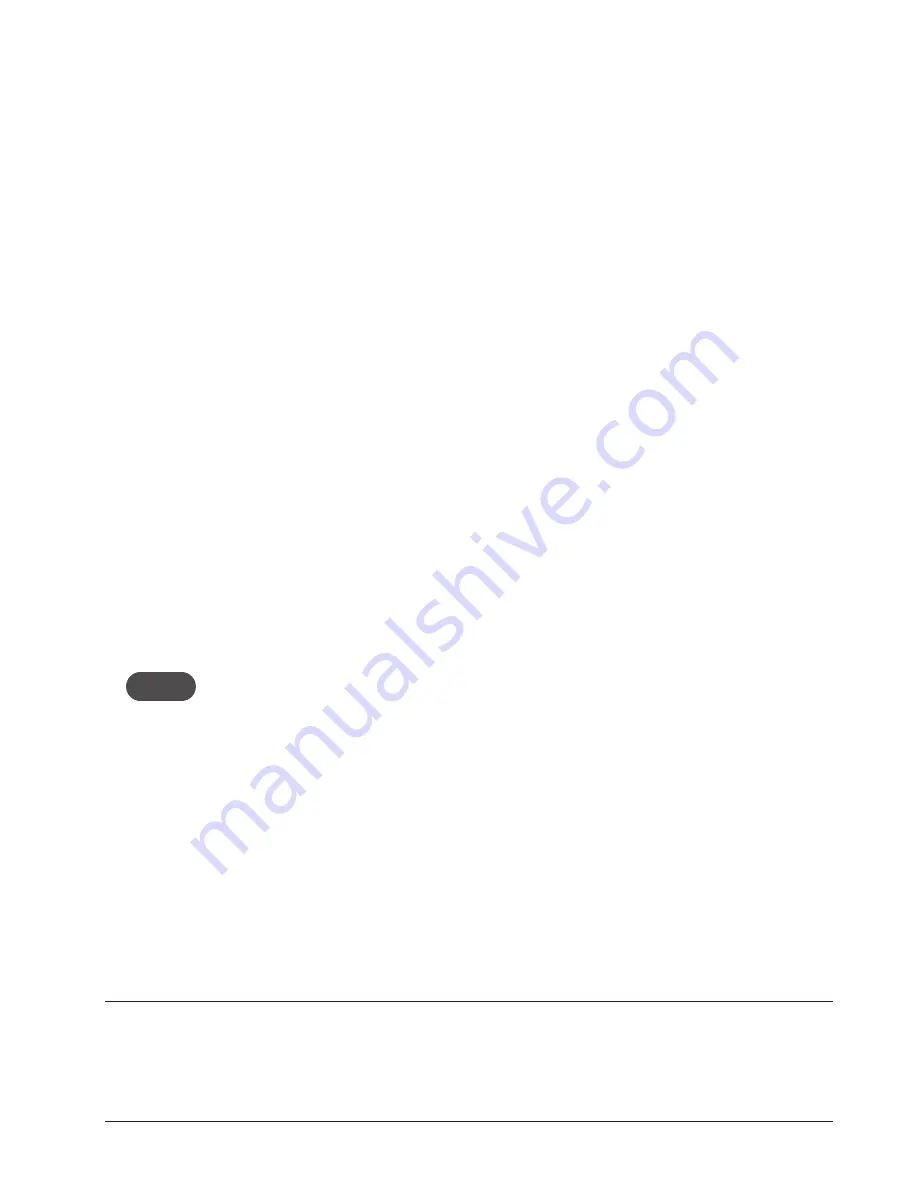
111
TCP/IP
•
Dirección de IP
— La dirección de IP para el MiFi 4510.
•
Máscara de la subred
— Las opciones de red de la máscara de la subred para el MiFi 4510. El
valor predeterminado 255.255.255.0 es estándar para las redes pequeñas (clase “C”). Si usted
cambia al dirección de IP de LAN, asegúrese de utilizar la máscara de subred correcta para el
rango de direcciones de IP que contienen la dirección de IP de LAN.
•
Dirección MAC
— El controlador de acceso al medio (MAC) o la dirección física para el
MiFi 4510.
•
Rango de direcciones DHCP
— El rango de las direcciones de IP reservadas para ser utilizadas
por la tabla del servidor DHCP del MiFi 4510. Si un dispositivo con una dirección de IP estática
desea conectarse a la red del MiFi 4510, el IP estático debe encontrarse fuera del rango de
direcciones DHCP. La mayoría de los dispositivos no tienen un IP estatico.
Dispositivos conectados
•
Dirección de IP
— La dirección de IP para el dispositivo conectado.
•
Tipo de IP
— Puede ser
DHCP
si la dirección de IP viene de MiFi 4510, o
ARP
si el protocolo de
ARP fue utilizado.
•
Nombre del host
— El nombre de la red para el dispositivo conectado (si se encuentra
disponible).
•
Dirección de MAC
— La dirección de MAC para el dispositivo conectado.
NOTA
La dirección de MAC en el sistema operativo Windowa se denomina
Dirección física
.
•
Fecha/Hora
— La fecha/hora en que el dispositivo fue detectado por la red.
Botones
•
Refrescar
— Haga clic en este botón para cargar la pantalla de LAN nuevamente, para mostrar
los cambios de la lista de dispositivos conectados, como un dispositivo que se ha unido o ha
abandonado la red recientemente.
•
Aplicar
— Haga clic en este botón para aplicar cualquier tipo de cambio que haya realizado en
la dirección de IP del MiFi 4510 o la máscara de la subred.
•
Revertir
— Haga clic en este botón para descartar cualquier cambio que no se haga salvado y
conservar la dirección de IP y la máscara de la subred más reciente.
IMPORTANTE
Al cambiar la dirección de IP del MiFi 4510, el dispositovo se reinicia. Esto detiene
todas las conexiones de Internet y Wi-Fi. Usted
debe
reconectar su computadora al MiFi 4510 con
la nueva dirección de IP.
Asegúrese de escribir la nueva dirección de IP antes de terminar con el cambio de perfil.
Summary of Contents for MiFi 45100
Page 1: ...4G LTE Intelligent Mobile Hotspot 4510 TM ...
Page 6: ...Overview Components Power Management Caring for Your Device Getting Started 1 ...
Page 26: ...Configuring MiFi Settings Login Home Wi Fi LAN WWAN Security Advanced MiFi Settings 3 ...
Page 63: ...Overview Common Problems and Solutions Technical Support Troubleshooting 4 ...
Page 75: ...Glossary 6 ...
Page 83: ...Descripción Componentes Administración de la energía Cuidado del dispositivo Inicio 1 ...
Page 110: ...105 ...
Page 143: ...Descripción Problemas y soluciones comunes Asistencia técnica Solución de problemas 4 ...
Page 155: ...Glosario 6 ...
















































